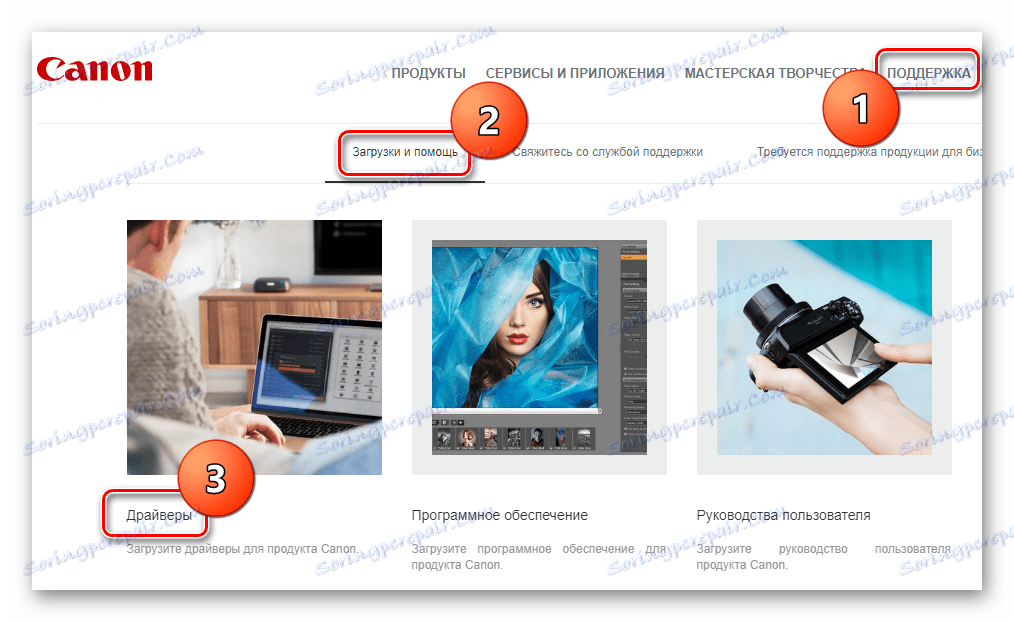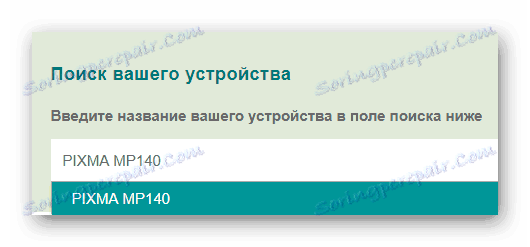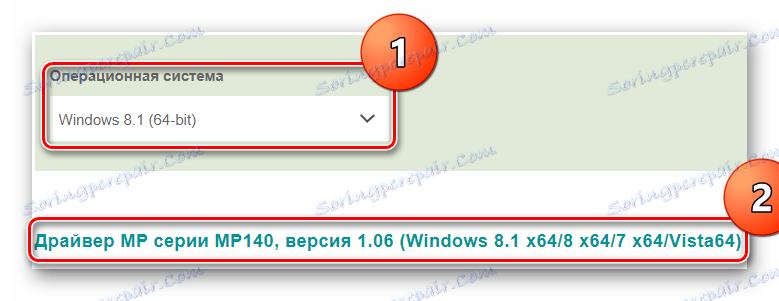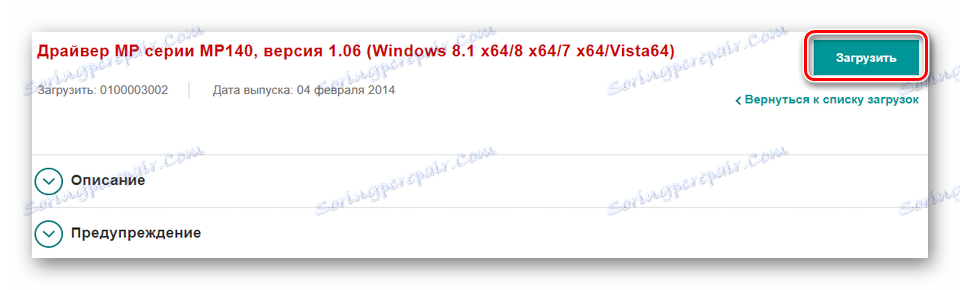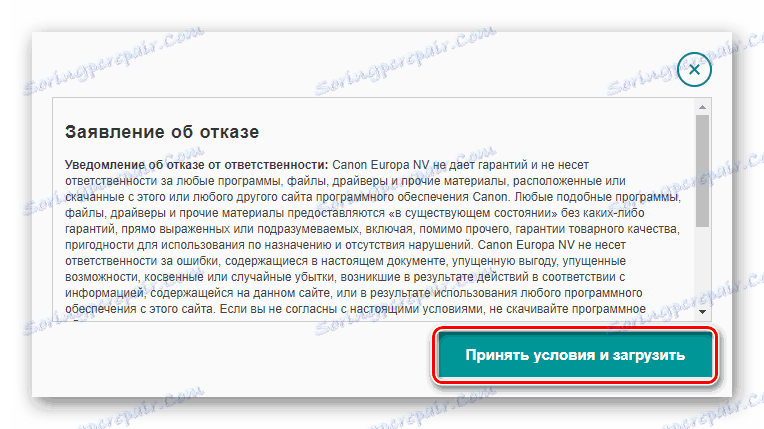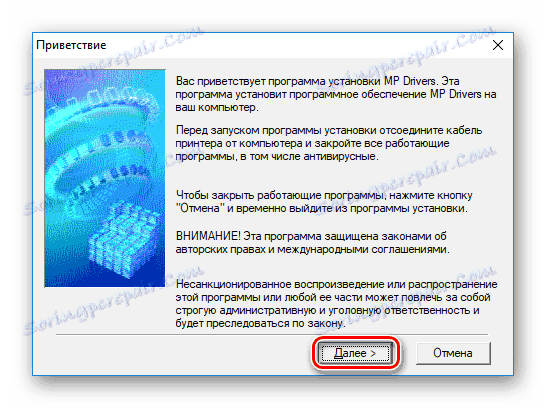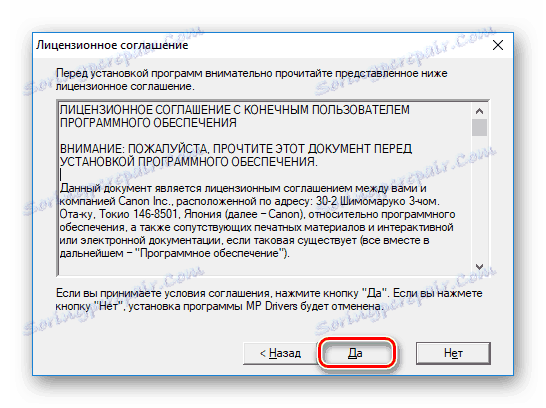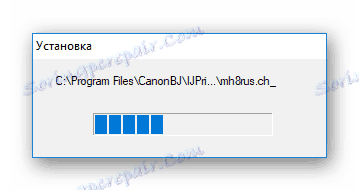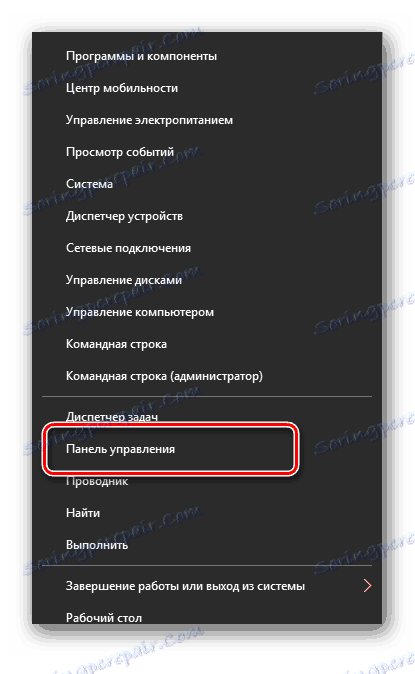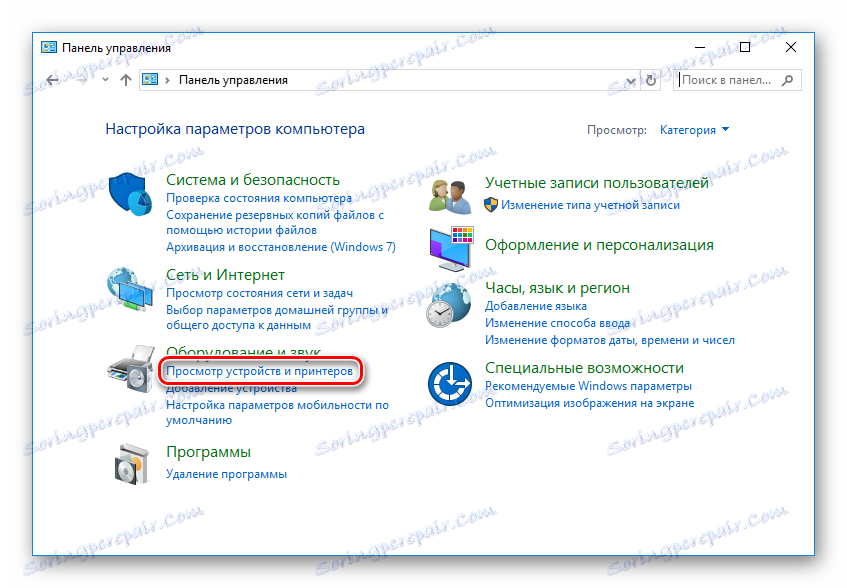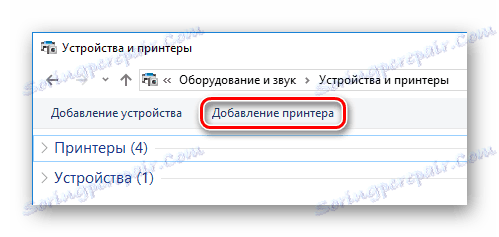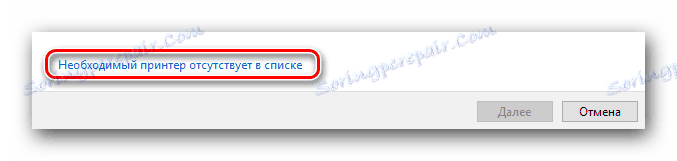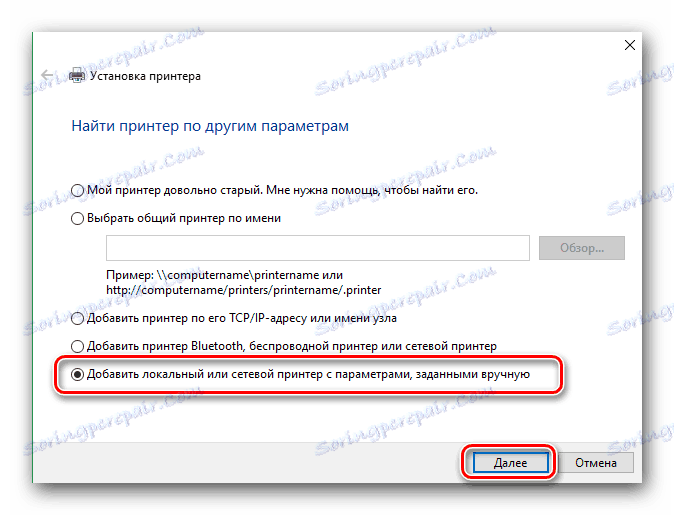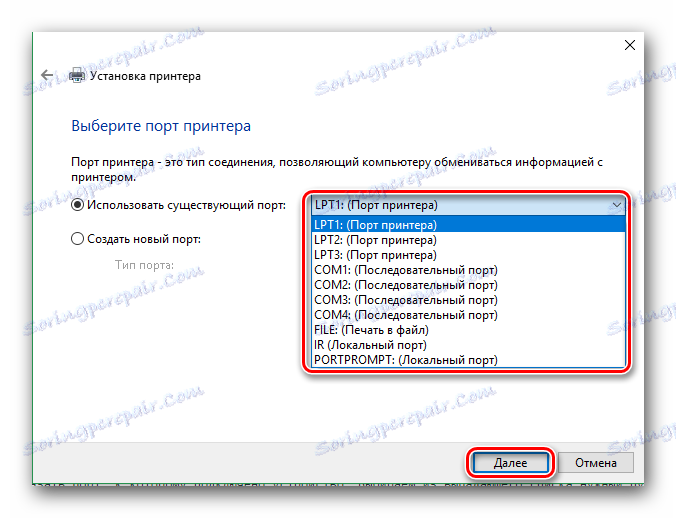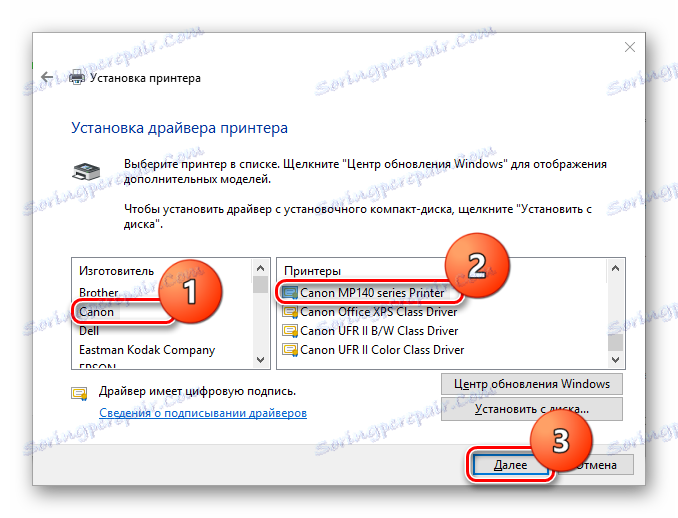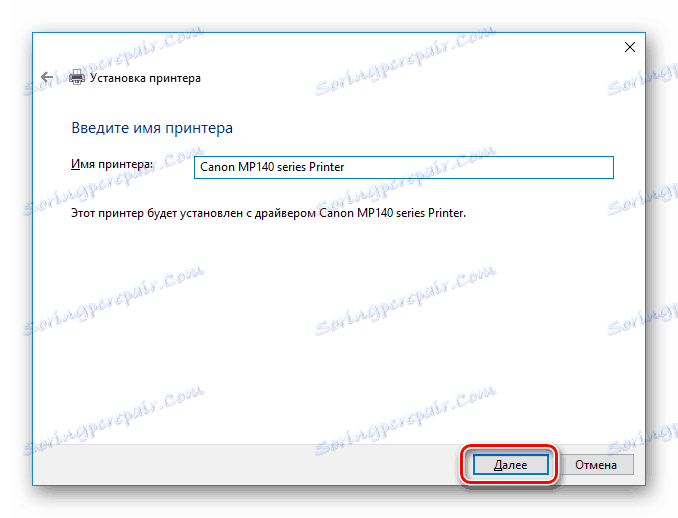جستجو و نصب درایور برای Canon PIXMA MP140
هر دستگاه نیاز به نرم افزار انتخابی مناسب برای عملیات مناسب دارد. پرینتر کانن PIXMA MP140 هیچ استثنائی ندارد و در این مقاله ما موضوع نحوه یافتن و نصب نرم افزار بر روی این دستگاه را مطرح خواهیم کرد.
محتوا
گزینه های نصب نرم افزار برای Canon PIXMA MP140
چند راه وجود دارد که به راحتی می توانید تمام نرم افزارهای لازم برای دستگاه خود را نصب کنید. در این مقاله به هر یک از آنها توجه خواهیم کرد.
روش 1: جستجو برای نرم افزار در وب سایت سازنده
روش واضح ترین و موثر برای یافتن نرم افزار آن است که آن را از وب سایت رسمی سازنده دانلود کنید. بیایید نگاهی دقیق تر به آن داشته باشیم.
- برای شروع بروید منبع کانون کانن در لینک ارائه شده.
- شما به صفحه اصلی سایت منتقل می شوید. در اینجا شما باید مکان نما را در مورد "پشتیبانی" در بالای صفحه قرار دهید. سپس به بخش "Downloads and Help" بروید و روی پیوند "Drivers" کلیک کنید.
![کانون وب سایت رسمی پشتیبانی]()
- در نوار جستجو، که کمی زیر را پیدا خواهید کرد، مدل دستگاه خود را وارد کنید -
PIXMA MP140و Enter را روی صفحه کلید فشار دهید.![دستگاه جستجوی Sanon]()
- سپس سیستم عامل خود را انتخاب کنید و یک لیست از درایورهای موجود را مشاهده خواهید کرد. بر روی نام نرم افزار موجود کلیک کنید.
![انتخاب راننده کانن]()
- در صفحه ای که باز می شود، شما می توانید تمام اطلاعات مربوط به نرم افزار که می خواهید برای دانلود پیدا کنید. با کلیک بر روی دکمه "دانلود" ، که مخالف نام آن است.
![دانلود درایور کانن]()
- بعدا یک پنجره ظاهر می شود که شما می توانید با شرایط استفاده از نرم افزار آشنا شوید. روی دکمه Accept and Download کلیک کنید.
![پذیرش شرایط استفاده از نرم افزار Canon]()
- دانلود درایور چاپ شروع خواهد شد. پس از تکمیل دانلود، فایل نصب را اجرا کنید. شما یک پنجره خوش آمدید که در آن فقط باید روی دکمه بعدی کلیک کنید.
![پنجره کانون خوش آمدید]()
- گام بعدی این است که قبض مجوز را با کلیک روی دکمه مناسب قبول کنید.
![توافق نامه مجوز پذیرش کانن]()
- اکنون فقط تا پایان فرایند نصب رانندگی صبر کنید و دستگاه خود را تست کنید.
![نصب نرم افزار Canon]()
روش 2: برنامه های جهانی برای یافتن رانندگان
شما همچنین احتمالا آشنا هستید با برنامه هایی که می توانند به طور خودکار تمام اجزای سیستم شما را تشخیص دهند و نرم افزار مناسب را برای آنها انتخاب کنند. این روش جهانی است و شما می توانید از آن برای جستجو درایورها برای هر وسیله استفاده کنید. برای کمک به شما در انتخاب برنامه ای که از این نوع استفاده می کنید بهتر است، ما قبلا مطالب مفصل در مورد این موضوع منتشر کرده ایم. شما می توانید آن را در لینک زیر مشاهده کنید:
جزئیات بیشتر: بهترین نرم افزار برای نصب درایورها

به نوبه خود، توصیه می کنیم توجه داشته باشید Drivermax . این برنامه رهبر بی قید و شرط در تعداد دستگاه های پشتیبانی شده و رانندگان برای آنها است. همچنین قبل از هرگونه تغییر در سیستم شما، یک پست بازرسی ایجاد می کند که می توانید آن را لغو کنید، اگر چیزی برای شما کار نکند یا مشکلی ایجاد نشود. برای راحتی شما، ما قبلا مطالب را منتشر کرده ایم، درمورد نحوه استفاده از DriverMax.
جزئیات بیشتر: ما درایور کارت گرافیک را با استفاده از DriverMax بهروزرسانی میکنیم
روش 3: جستجو برای رانندگان توسط شناسه
یکی دیگر از روشهایی که ما به آن نگاه میکنیم، جستجوی نرم افزار با استفاده از کد شناسایی دستگاه است. این روش مناسب برای استفاده در زمانی است که تجهیزات به درستی در سیستم مشخص نیست. شما می توانید ID را برای Canon PIXMA MP140 با استفاده از مدیریت دستگاه پیدا کنید ، به سادگی با مشاهده ویژگی های جزء متصل به کامپیوتر. برای راحتی شما، ما همچنین چند ID را که می توانید استفاده کنید را ارائه می دهیم:
USBPRINTCANONMP140_SERIESEB20
CANONMP140_SERIESEB20
از این شناسه ها در سایت های خاص برای کمک به رانندگان خود استفاده کنید. شما فقط باید آخرین نسخه نرم افزار برای سیستم عامل خود را انتخاب کرده و آن را نصب کنید. تا حدودی پیش از آن ما مواد جامع در مورد نحوه جستجو برای نرم افزار برای دستگاه ها را با این روش منتشر کردیم:
درس: جستجو برای رانندگان توسط شناسه سخت افزار

روش 4: ابزار منظم ویندوز
نه بهترین روش، بلکه ارزش آن را هم دارد، زیرا به شما کمک می کند در صورتی که نمی خواهید یک نرم افزار اضافی را نصب کنید.
- به «کنترل پنل» بروید (مثلا می توانید با منوی Windows + X تماس بگیرید یا به سادگی از جستجو استفاده کنید).
![ویندوز 8 و 10 کنترل پنل]()
- در پنجره ای که باز می شود، بخش «تجهیزات و صدا» را خواهید یافت . شما باید روی مورد «نمایش دستگاهها و چاپگرها» کلیک کنید.
![کنترل پنل نمایش دستگاه ها و چاپگرها]()
- در بالای پنجره پیوند افزودن چاپگر را پیدا خواهید کرد . روی آن کلیک کنید
![دستگاه ها و چاپگرها افزودن یک چاپگر]()
- سپس شما باید کمی صبر کنید تا سیستم اسکن شود و تمام دستگاه های متصل به کامپیوتر شناسایی شوند. شما باید از تمام گزینه های چاپگر خود را انتخاب کنید و روی "بعدی" کلیک کنید. اما همیشه همه چیز خیلی ساده نیست. در صورتی که چاپگر شما لیست نشده باشد، چه کاری انجام دهید. روی لینک « لینک مورد نیاز در لیست نیست» در پایین پنجره کلیک کنید.
![تنظیمات اتصال ویژه چاپگر]()
- در پنجره ای که باز می شود، "اضافه کردن یک چاپگر محلی" را انتخاب کنید و دکمه "بعدی" را کلیک کنید.
![یک چاپگر محلی اضافه کنید]()
- سپس در منوی کشویی، پورت را که دستگاه وصل است را انتخاب کنید، سپس دوباره "بعدی" را کلیک کنید.
![پورت چاپگر را مشخص کنید]()
- حالا شما باید مشخص کنید که کدام چاپگر شما نیاز به درایور دارید. در سمت چپ پنجره، شرکت سازنده،
Canonو در سمت راست، مدل دستگاه،Canon MP140 Series Printer. سپس "بعدی" را کلیک کنید.![پانل کنترل نصب رانندگان Canon PIXMA MP140]()
- و در نهایت، نام چاپگر را وارد کنید. شما می توانید آن را به عنوان آن را ترک، و یا شما می توانید چیزی از خود را بنویسید. سپس روی «بعدی» کلیک کنید و منتظر بمانید تا راننده نصب شود.
![نام چاپگر کانن]()
همانطور که می بینید، پیدا کردن و نصب درایور Canon PIXMA MP140 کاملا مشکل نیست. شما فقط کمی مراقب و زمان نیاز دارید. ما امیدواریم مقاله ما به شما کمک کرده است و هیچ مشکلی وجود نخواهد داشت. در غیر این صورت - در نظرات خود به ما بنویسید و ما پاسخ خواهیم داد.